Overclocking-Anleitung: CPU, Grafikkarte und RAM übertaken – so geht’s
Die Computer dieser Welt werden Monat für Monat immer schneller und bieten immer bessere Hardware. Doch lässt sich selbst aus dem aktuellsten Rechner immer noch ein wenig mehr Leistung heraus kitzeln. Allerdings sollte man immer mit Bedacht vorgehen, wenn man seine CPU, die Grafikkarte oder auch den Arbeitsspeicher übertakten möchte. Wir stellen in dem folgenden Artikel die besten Tuning-Tools vor und zeigen, wie man so sicher wie möglich an das Thema Overlocking herangehen kann.
Einige Modder schwören darauf, die einzelnen Hardwarebausteine von Hand zu modifizieren. Da wird der Rechner aufgeschraubt, eine Wasserkühlung eingebaut und per BIOS-Einstellungen werden die Bestandteile einzeln in ihrer Leistungsfähigkeit gesteigert. Doch gibt es mittlerweile viele Programme, die es, direkt unter Windows, auf einfachem Wege ermöglichen, den Prozessor, also auch die Grafikkarte und die Speicherbausteine zu übertakten. Wir stellen die jeweils besten Programme für die einzelnen Overlocking-Methoden vor.
Informationen über das System einholen
Um sich vor dem Übertakten den notwendigen Überblick über das System zu verschaffen, gibt es zwei Anwendungen, die sich dazu am besten eignen. Zum einen gibt es „CPU-Z“. Dieses Programm zeigt die aktuellen Geschwindigkeiten und Einstellungen vom Prozessor, dem Mainboard und dem Arbeitsspeicher an.

Somit kann man sich einen guten Überblick verschaffen, welche Hardware verbaut ist und wie es sich mit deren Geschwindigkeit verhält. Um sich über die Grafikkarte zu informieren, eignet sich „GPU-Z“. Das Tool analysiert die Geschwindigkeit der Grafikkarte und kann auch einen Leistungsbericht anzeigen.
Intel oder AMD Prozessoren
Im weiteren Schritt kommt es darauf an, welcher Prozessor-Typ im Rechner seine Arbeit verrichtet. Für AMD-CPUs liefert der Hersteller ein eigenes und offizielles Tool, um die Geschwindigkeit des Prozessors und des Arbeitsspeichers zu überprüfen und auch zu übertakten.

Der Name des umfassenden Programms: „AMD Overdrive“. Wer hingegen einen Chip von Intel in seinem Computer hat, für den eignet sich das „Intel Desktop Control Center“. Hier lassen sich die Einstellungen ebenfalls ziemlich einfach vornehmen und man kann so, ohne große Gefahr, die Leistungsfähigkeit des Prozessors als auch des Speichers erhöhen.
Nvidia oder ATI Grafikkarten
Auch hier sollte man, bevor man sich das passende Programm herunter lädt, sicher sein, welche Grafikkarte im Computer verbaut ist. Für die Besitzer einer Nvidia-Grafikkarte stellt der Hersteller das Tool „nTune“ zur Verfügung. Der Vorteil hier ist die automatische Begrenzung der Übertaktungs-Möglichkeiten.

Somit kann man die Leistung steigern, ohne Gefahr zu laufen, die Karte zu übertakten. Gleiches gilt für die Anwendung „ATI Tray Tools“. Hier können die Overlocking-Einstellung für ATI-Grafikkarten nach eigenem Wunsch verändert und angepasst werden.
Überwachen und testen
Um das System auch während und nach der Übertaktung im Auge zu behalten, gibt es zwei weitere Programme, die auf einfachem Wege zu bedienen sind. Um die Temperatur jederzeit exakt angezeigt zu bekommen, bietet „Core Temp“ die aktuell beste Möglichkeit.
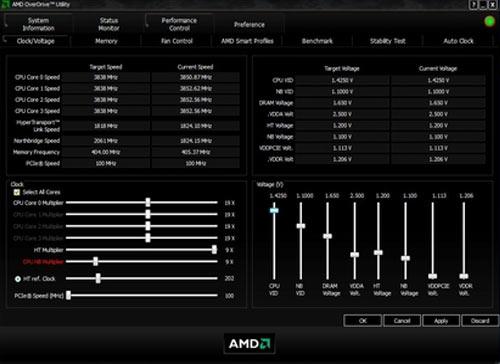
Was die Grafikleistung des Systems angeht, sollte man zwischen den einzelnen Overlocking-Vorgängen immer wieder testen, ob die Grafikkarte auch weiterhin sauber arbeitet. Am einfachsten geht das mit „3DMark06“, einem Benchmark-Tool, welches die Leistung der Grafikkarte checkt und mögliche Fehler offenlegt.
[Fortsetzung folgt]

 Leiser All-in-One PC mit Windows 7 Pro – Acer Veriton Z4810G im ...
Leiser All-in-One PC mit Windows 7 Pro – Acer Veriton Z4810G im ... Neues iPad 3 Display im Vergleich mit iPhone 4 und iPad 2
Neues iPad 3 Display im Vergleich mit iPhone 4 und iPad 2 iPad 3 Nachteile: 5 Gründe das neue iPad 3 NICHT zu kaufen
iPad 3 Nachteile: 5 Gründe das neue iPad 3 NICHT zu kaufen Neues iPad 3: Untethered Jailbreak für iOS 5.1 mit Beweis-Video
Neues iPad 3: Untethered Jailbreak für iOS 5.1 mit Beweis-Video Derzeit beste Grafikkarte 2012: Nvidia Geforce GTX 680 im Test
Derzeit beste Grafikkarte 2012: Nvidia Geforce GTX 680 im Test iPad 3 Alternative: Neues Nokia Windows 8 Tablet kommt 2012
iPad 3 Alternative: Neues Nokia Windows 8 Tablet kommt 2012
 Kostenlos 10.000 Filme gucken online und ohne Download
Kostenlos 10.000 Filme gucken online und ohne Download Die 10 Besten kostenlosen Fotobearbeitungsprogramme für Windows
Die 10 Besten kostenlosen Fotobearbeitungsprogramme für Windows 500 Kinofilme bei YouTube kostenlos online anschauen
500 Kinofilme bei YouTube kostenlos online anschauen Microsoft Office Lizenz auf zwei PCs gleichzeitig nutzen?
Microsoft Office Lizenz auf zwei PCs gleichzeitig nutzen? Anleitung: iPhone auf Werkseinstellungen zurücksetzen und Daten sicher ...
Anleitung: iPhone auf Werkseinstellungen zurücksetzen und Daten sicher ... Facebook Smileys: 25 Versteckte und geheime Smilie-Codes für den Facebook ...
Facebook Smileys: 25 Versteckte und geheime Smilie-Codes für den Facebook ... YouTube.de: Die 20 lustigsten Videos aller Zeiten
YouTube.de: Die 20 lustigsten Videos aller Zeiten Bollywood Filme kostenlos online anschauen
Bollywood Filme kostenlos online anschauen Top 10 Liste: Die 25 besten Horrorfilme aller Zeiten ab 18 und 16
Top 10 Liste: Die 25 besten Horrorfilme aller Zeiten ab 18 und 16 Xhamster Nutzer auch von Streaming-Abmahnung betroffen?
Xhamster Nutzer auch von Streaming-Abmahnung betroffen? Verbotene Filme: Liste von Index-Horrorfilmen in Deutschland
Verbotene Filme: Liste von Index-Horrorfilmen in Deutschland Amazon anrufen: Kostenlose Telefonnummer der Kunden-Hotline
Amazon anrufen: Kostenlose Telefonnummer der Kunden-Hotline
Top Kategorien
Durchsuchen Sie unsere Top-Kategorien.
Copyright © 2009 - 2025 | Preisgenau.de | Alle Rechte vorbehalten




